Существует не так много вирусов, созданных для дистрибутивов Linux, и большинство людей, использующих такие системы, даже не утруждают себя использованием антивирусного программного обеспечения. Однако те, кто хочет иметь возможность сканировать свою систему или другие системы на базе Windows, подключенные к Linux-компьютеру по сети, могут использовать ClamAV. ClamAV — это антивирусный движок с открытым исходным кодом, который обнаруживает вирусы, трояны, вредоносное ПО и другие угрозы. Он поддерживает несколько форматов файлов (документы, исполняемые файлы или архивы), использует функции многопоточного сканирования и получает обновления для своей базы сигнатур не менее 3-4 раз в день.
Антивирус ClamAV
Первым делом необходимо установить и получить последние обновления сигнатур. Чтобы сделать это на Ubuntu, вы можете открыть терминал и вставить «sudo apt-get install clamav» и нажмите Enter.
sudo apt install clamav
Вы также можете собрать ClamAV из исходных текстов, чтобы получить более высокую производительность сканирования. Чтобы обновить сигнатуры, введите «sudo freshclam» в терминальной сессии и нажмите Enter.
sudo freshclam
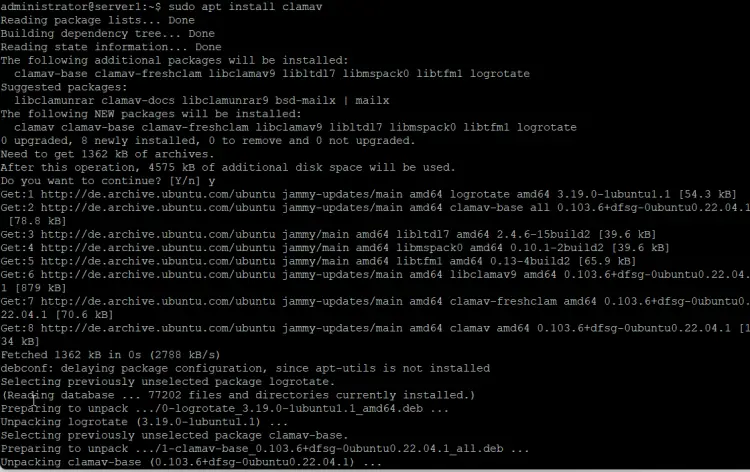
Теперь мы готовы просканировать нашу систему. Для этого вы можете воспользоваться командой «clamscan» команда. Это богатая команда, которая может работать с множеством различных параметров, поэтому лучше вставить «clamscan —help» в терминале и посмотрите, что можно сделать с его помощью.
clamscan –-help
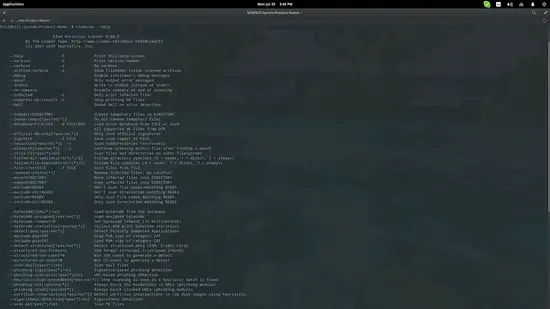
Проверка файлов на наличие вирусов с помощью ClamAV
Итак, я продемонстрирую проверку папки «Загрузки», расположенной в домашней директории, и выберу вывод только зараженных файлов, а при их обнаружении (и в случае обнаружения) буду звонить в колокольчик. Для этого в терминале нужно выполнить следующую команду: «clamscan -r —bell -i /home/bill/Downloads«.
clamscan -r --bell -i /home/bill/Downloads
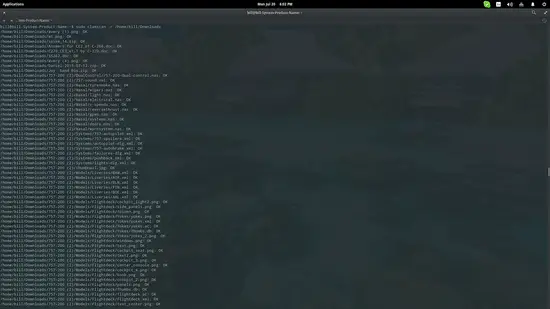
Чтобы просканировать всю систему (это может занять некоторое время) и удалить в процессе все зараженные файлы, можно использовать команду в следующем виде: «clamscan -r —remove /».
clamscan -r --remove /
Иногда простое удаление зараженных файлов может привести к еще большим проблемам или сбоям. Я рекомендую всегда сначала проверять результат, а затем предпринимать действия вручную. В качестве альтернативы можно также использовать команду «move», интегрированную в качестве параметра в виде» «—move=/home/bill/my_virus_collection» (пример каталога).
ClamTK — графический интерфейс для ClamAV
Если все эти консольные штучки для вас слишком сложны, вы можете установить дополнительный пакет clamtk, который представляет собой графический интерфейс gtk-2 для ClamAV.
sudo apt install clamtk
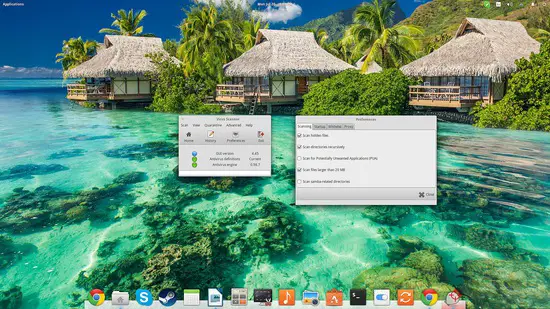
В меню опций верхней панели ClamTK вы можете выбрать любой каталог или файл для проверки, указать каталоги, включенные в белый список, и управлять файлами, помещенными в карантин. Вы также можете выбрать быстрое или рекурсивное сканирование или даже проверить устройство, например USB-накопитель.
Планировщик ClamTK также позволяет легко настроить сканирование по расписанию и обновление антивирусных сигнатурных баз по расписанию (последнее лучше установить раньше, чем первое). Более того, если вы обнаружили файл, который ложно помечен как угроза, вы можете отправить его на дальнейший анализ команде ClamAV прямо из интерфейса ClamTK.
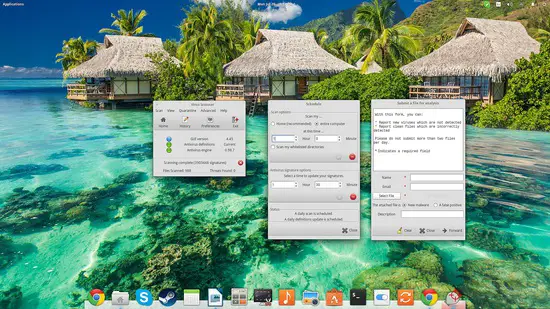
Хотя я не проводил сравнительных тестов скорости сканирования в консоли и графическом интерфейсе, я не заметил существенной разницы во времени сканирования. ClamTK упрощает процесс, поэтому я рекомендую установить его вместе с ClamAV.
